键盘无响应的可能原因
键盘按了没反应,可能由多种原因引起。硬件故障是最常见的原因之一。键盘内部的电路板可能损坏,导致按键无法正常工作。此外,键盘连接线松动或断裂也会导致键盘无法与电脑通信。软件问题同样不容忽视。驱动程序的错误或过时可能导致键盘无法被操作系统识别。系统设置中的错误配置也可能导致键盘功能失效。
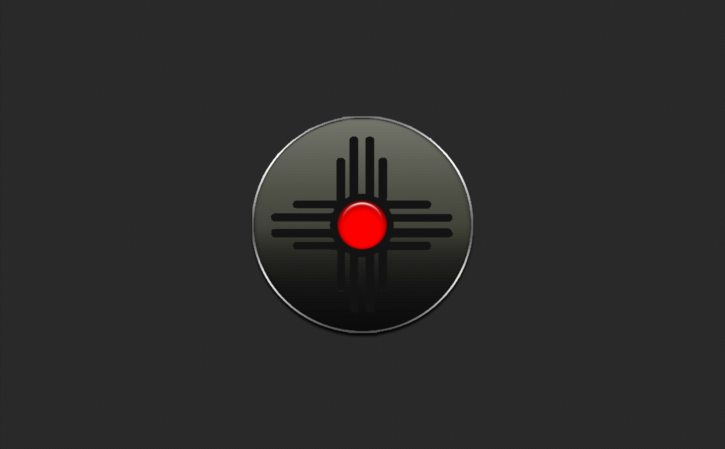
检查硬件连接
解决键盘无响应的问题,首先应检查硬件连接是否正常。如果是外接键盘,确保USB接口没有松动,尝试更换其他USB端口或使用不同的USB线缆进行测试。对于笔记本电脑的内置键盘,可以尝试重启设备,有时简单的重启可以解决临时的连接问题。如果问题依旧存在,可能需要进一步检查键盘的物理状态,如是否有液体进入或按键卡住等现象。
更新或重新安装驱动程序
如果硬件连接没有问题,那么问题可能出在软件层面。更新或重新安装键盘的驱动程序是解决问题的有效方法之一。可以通过设备管理器来检查键盘驱动程序的状态,如果有黄色感叹号或其他错误标志,说明驱动程序可能存在问题。此时可以选择更新驱动程序,或者卸载后让系统自动重新安装。此外,确保操作系统和所有相关软件都是最新版本也很重要,因为旧版本可能会存在兼容性问题。
使用系统自带的故障排除工具
现代操作系统通常自带故障排除工具,可以帮助诊断和修复常见的硬件和软件问题。对于Windows系统,可以使用“疑难解答”功能来检测和修复键盘问题。对于Mac系统,可以使用“系统偏好设置”中的“键盘”选项来检查和调整相关设置。这些工具通常能够自动识别并修复大部分的简单问题,节省用户的时间和精力。